win10搜狗输入法被隐藏了怎么恢复|win10系统调出搜狗输入法的方法
搜狗输入法是装机必备的一款软件,它不仅打字超准,而且外观漂亮,让人爱不释手。一些小伙伴说在win10电脑上安装搜狗浏览器后,怎么也调不出来,按常用的CTRL+空格,CTRL+Shift统统无效难道不见了?其实这是搜狗输入法被隐藏了,这里小编告诉大家具体解决方法。
具体方法如下:
1、在任意文字输入框状态下,切换到搜狗输入法,输入任意一个字母,调出文字输入候选栏,如下图所示;
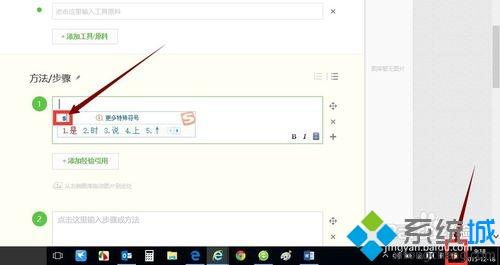
2、在文字候选栏空白处点击鼠标右键调出设置菜单,点击设置属性选项,如下图所示;

3、在属性设置界面点击常用选项卡;
4、找到常用界面的隐藏状态栏这个复选选项,去掉前面的勾选;
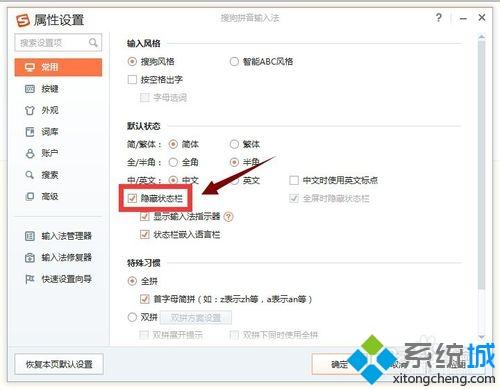
5、去掉勾选后,点击下面的应用按钮,然后点击确定按钮,关闭设置界面;
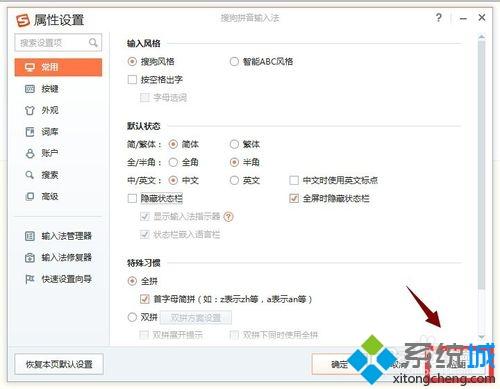
6、回到桌面,你会发现状态栏回来了。
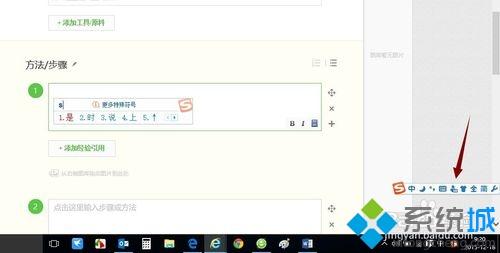
按照上文教程操作之后,win10系统就成功调出搜狗输入法了,操作非常简单,希望教程对大家有所帮助。
相关教程:隐私空间隐藏入口恢复输入法被隐藏了怎么办搜狗手写输入我告诉你msdn版权声明:以上内容作者已申请原创保护,未经允许不得转载,侵权必究!授权事宜、对本内容有异议或投诉,敬请联系网站管理员,我们将尽快回复您,谢谢合作!










